Using Jenkinsfile in Pipeline
RECOMMEND POSTS BEFORE THIS
1. Jenkinsfile
Jenkinsfile을 사용하면 젠킨스(jenkins)의 파이프라인을 파일로 관리할 수 있습니다.
파일로 파이프라인을 관리하면 다음과 같은 장점을 얻을 수 있습니다.
Git같은 형상 관리 도구를 통해 변경 이력 관리가 가능하다.- 코드 리뷰가 가능하다.
이번 포스트에서는 GitHub 원격 저장소에 저장된 Jenkinsfile을 사용하여 파이프라인을 제어하는 방법을 정리하였습니다.
젠킨스(Jenkins) GitHub Webhooks 연동 포스트처럼 GitHub의 웹 훅 기능을 통해 파이프라인을 실행시켰습니다.
2. Jenkins 파일 만들기
다음과 같이 단순하게 스테이지 별로 로그를 출력 Jenkinsfile을 만듭니다.
해당 파일은 저장소 루트 경로에 위치시킵니다.
pipeline {
agent any
stages {
stage('Build') {
steps {
echo 'Building..'
}
}
stage('Test') {
steps {
echo 'Testing..'
}
}
stage('Deploy') {
steps {
echo 'Deploying....'
}
}
}
}
3. Jenkins Pipeline 설정 변경
GitHub 웹 훅(web hook)이 연결된 젠킨스 파이프라인 잡(job) 하나를 만들고 Jenkinsfile을 등록합니다.
GitHub 웹 훅이 연결된 젠킨스 파이프라인 만드는 방법은 젠킨스(Jenkins) GitHub Webhooks 연동 포스트를 참고하시기 바랍니다.
다음과 같이 파이프라인 설정을 변경합니다.
- Definition - Pipeline script from SCM
- SCM - Git
- Repository URL - 웹 훅이 등록된 원격 저장소 주소
- Credentials(optional) - 저장소에서 소스 코드를 받을 때 필요한 인증키
- Branch Specifier - 원격 저장소에서 사용하는 특정 브랜치
- Script Path -
Jenkinsfile이 위치한 경로와 파일명- 프로젝트 루트 경로에 위치하였기 때문에 파일명만 추가합니다.
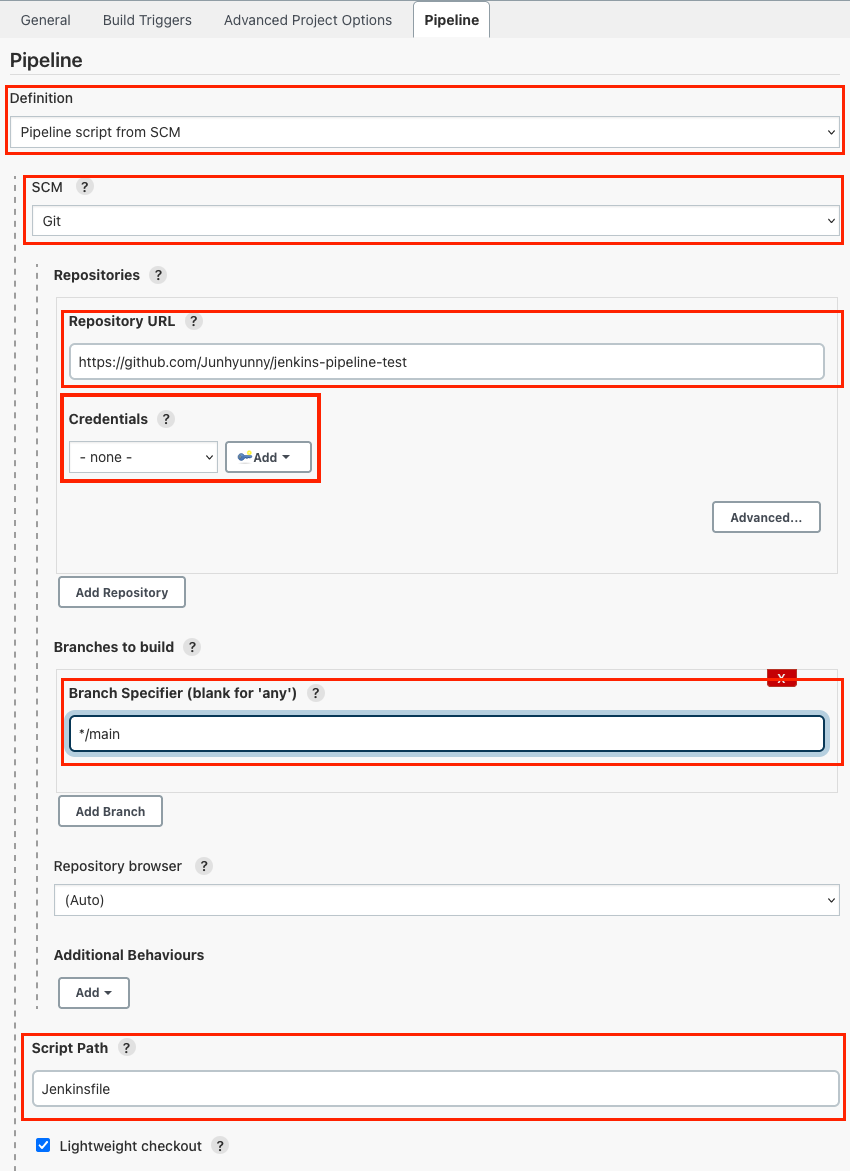
4. Trigger Pipeline by Web Hook
원격 저장소에 변경 이력을 만들면 웹 훅을 통해 파이프라인이 실행됩니다.
Jenkinsfile에 정의한대로 파이프라인이 실행되는지 확인합니다.
파이프라인 동작
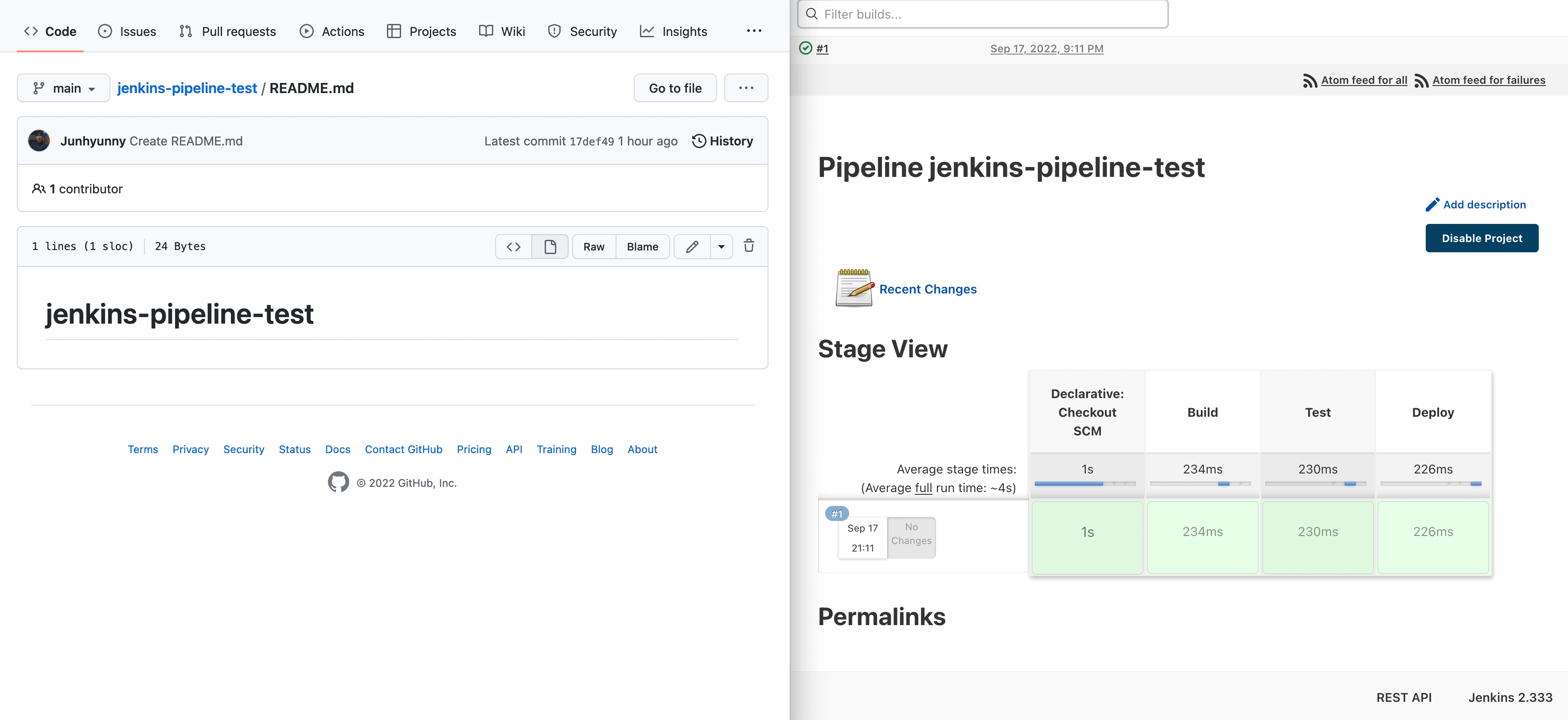

댓글남기기